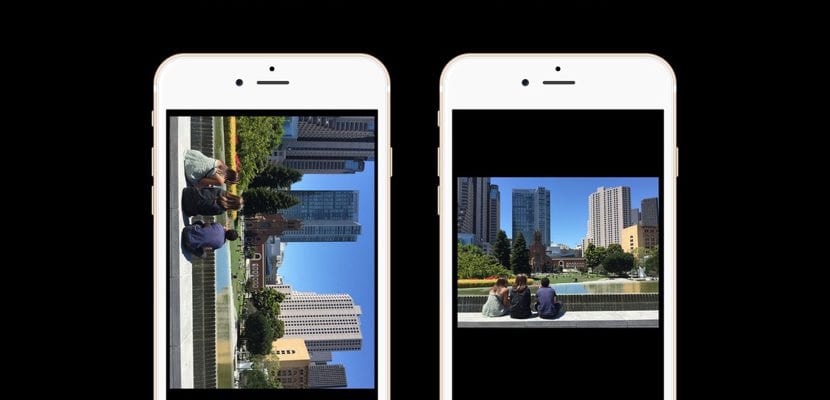
स्मार्ट मोबाइल डिवाइस, जिन्हें स्मार्टफ़ोन के रूप में जाना जाता है, सभी उपयोगकर्ताओं द्वारा उपयोग किए जाने वाले डिवाइस बन गए हैं सबसे महत्वपूर्ण क्षण रखें, पूरी तरह से कॉम्पैक्ट कैमरों को एक तरफ छोड़कर, हालांकि बाद वाले हमें बहुत अधिक फ्लैश स्तर प्रदान करते हैं, जब हम कम रोशनी में तस्वीरें लेना चाहते हैं, तो इसके लिए आदर्श है।
भीड़ हमेशा खराब सलाहकार होती है और निश्चित रूप से कुछ अवसरों पर आपको अपनी जेब से आईफोन को जल्दी से निकालना पड़ा है और एक घटना को रिकॉर्ड किए बिना यह महसूस करना शुरू कर दिया है कि इसका अभिविन्यास पूरी तरह से सही नहीं था, और छवि अच्छी तरह से बाहर हो गई है या पक्ष। इन मामलों में, यदि आप जानना चाहते हैं कैसे एक वीडियो को घुमाने के लिए हम आपके द्वारा नीचे दिखाए गए एप्लिकेशन का उपयोग कर सकते हैं।
लेकिन यह एकमात्र कारण नहीं हो सकता है कि हम वीडियो को घुमाना चाहते हैं, बल्कि यह भी हो सकता है कि हमें एक रिकॉर्ड किया गया वीडियो मिल जाए, जो उस स्थिति में अच्छा नहीं लगता है, जिसमें हमने रिकॉर्डिंग की है, हमें उसे घुमाने के लिए मजबूर कर रहा है अगर हम चाहते हैं कि वीडियो का परिणाम सही हो। ऐप स्टोर में हम बड़ी संख्या में एप्लिकेशन पा सकते हैं जो हमें ऐसा करने की अनुमति देते हैं, हमेशा एक ही संकल्प रखते हैं और वीडियो की गुणवत्ता में बदलाव किए बिना। यहां हम आपको दिखाते हैं हमारे iPhone से वीडियो को घुमाने के लिए सबसे अच्छा अनुप्रयोग।
iMovie एक वीडियो को घुमाने के लिए
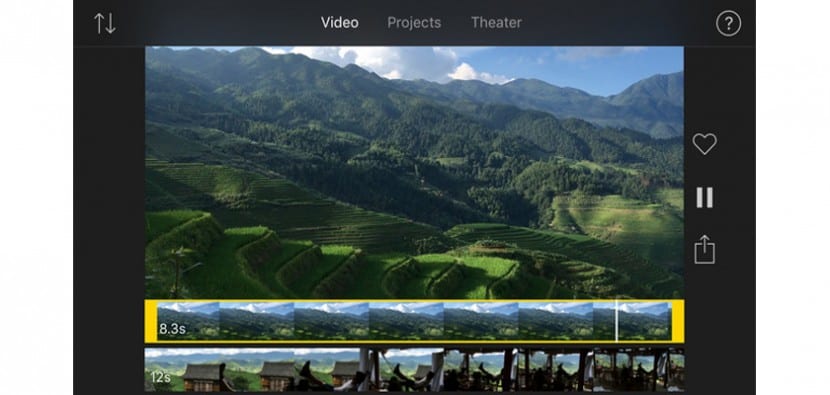
हम इस सूची को मुफ्त एप्लिकेशन के साथ शुरू करने जा रहे हैं जो Apple हमें न केवल शानदार वीडियो बनाने के लिए प्रदान करता है, बल्कि हमें उन्हें काटने, उन्हें घुमाने के लिए संपादित करने की भी अनुमति देता है ... इस अवसर पर इस एप्लिकेशन के बारे में हमारे लिए क्या मायने रखता है विकल्प है कि यह हमें वीडियो को घुमाने के समय प्रदान करता है। प्रदर्शन यह इतना सरल है कि ऐसा लगता है कि यह विकल्प मौजूद नहीं है चूँकि हमें केवल विडियो को विचाराधीन जोड़ना है और दो अंगुलियों के साथ इसे उस अभिविन्यास में घुमाना है जिसे हम ढूंढ रहे हैं। एक बार यह प्रक्रिया पूरी हो जाने के बाद, हमें बस नई अभिविन्यास को संग्रहीत करने के लिए Done बटन पर क्लिक करना होगा और वीडियो को उसी रील में उसी रेजोल्यूशन में निर्यात करना होगा जिसमें यह रिकॉर्ड किया गया था, अन्यथा हम रास्ते में गुणवत्ता खोना चाहते हैं।
वीडियो घुमाएँ और फ़्लिप करें - कोई समय सीमा नहीं
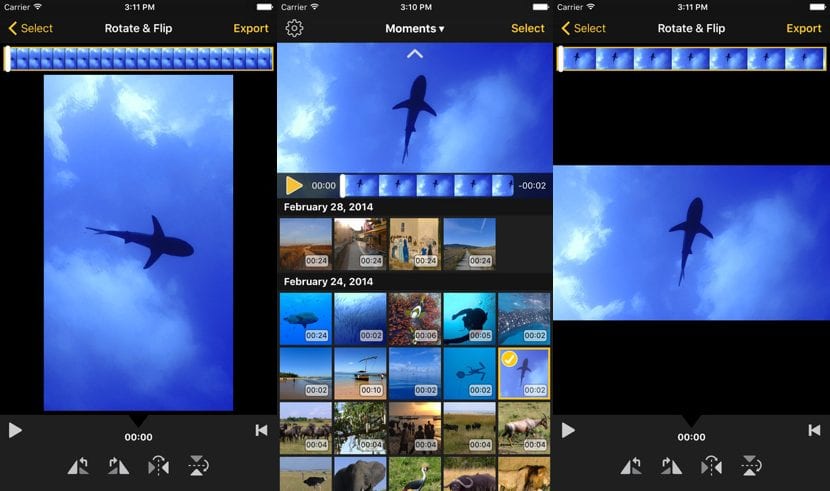
इस तरह के एप्लिकेशन से हमें जो समस्या होती है, वह यह है कि भ्रमित होना बहुत मुश्किल है क्योंकि अधिकांश में एक समान नाम होता है, जैसे कि यह एप्लिकेशन और अगला। वीडियो घुमाएँ और फ़्लिप करें (कोई समय सीमा नहीं), मैं अंग्रेज़ी में इसके नाम का उपयोग जारी रखना पसंद करता हूं क्योंकि अनुवाद बहुत वांछित है, यह हमें मुफ्त और बिना किसी अतिरिक्त मार्कअप के हमारे वीडियो के उन्मुखीकरण को बदलने की अनुमति देता है। जाहिर है, डेवलपर ने एक एनजीओ नहीं बनाया है, इसलिए बदले में हमें बड़ी संख्या में विज्ञापनों को भुगतना पड़ता है, विज्ञापन जिन्हें हम 3,49 यूरो देकर निकाल सकते हैं। IOS 8.0 या बाद के संस्करण की आवश्यकता है और iPhone, iPad और iPod टच के साथ संगत है।
वीडियो घुमाएँ और फ़्लिप करें

यह एप्लिकेशन, iMovie के साथ, वे एप्लिकेशन हैं जिनका उपयोग मैं आमतौर पर वीडियो को घुमाने के लिए करता हूं जब मुझे ऐसा करने की आवश्यकता होती है। वीडियो घुमाएँ और फ्लिप हमें अनुमति देता है किसी भी अभिविन्यास में वीडियो को घुमाएं हम वीडियो को क्षैतिज रूप से फ्लिप करने के लिए दर्पण मोड प्रदान करते हैं, कुछ जो बहुत कम एप्लिकेशन हमें ऐप स्टोर में प्रदान करते हैं।
यह एप्लिकेशन iPhone और iPad और iPod टच दोनों के साथ संगत है। वीडियो रोटेट एंड फ्लिप की ऐप स्टोर में 2,29 यूरो और एक में एक नियमित मूल्य है ऐप्पल ऐप स्टोर पर उपलब्ध सर्वश्रेष्ठ ऐप। इस प्रकार की स्थिति के लिए संदेह के बिना 100% की सिफारिश की गई। वीडियो रोटेट और फ्लिप को iOS 8.0 या उसके बाद के संस्करण की आवश्यकता है और यह iPhone, iPad और iPod टच के साथ संगत है।
घुमाएँ और वीडियो फ्लिप करें

रोटेट और फ्लिप वीडियो की विशेषता है एक निशुल्क एप्लिकेशन जो हमें वीडियो के उन्मुखीकरण को बदलने की अनुमति देता है ऊर्ध्वाधर से क्षैतिज या इसके विपरीत जल्दी और आसानी से, शायद ही कोई विन्यास विकल्प के साथ। Rotate & Flip Video को iOS 9.1 या बाद में कार्य करने की आवश्यकता है और यह iPhone, iPad और iPod टच के साथ संगत है।
वीडियो घुमाएँ
वीडियो घुमाएँ हमें एक वीडियो घुमाने के लिए अनुमति देता है दक्षिणावर्त या वामावर्त, हमें एक बहुत ही सरल उपयोगकर्ता इंटरफ़ेस के साथ 90, 180 या 270 डिग्री पर वीडियो को घुमाने की अनुमति देता है जिसमें व्यापक ज्ञान की आवश्यकता नहीं होती है। एक बार वीडियो को घुमा देने के बाद, हम उसके मूल रिज़ॉल्यूशन में प्राप्त रिजल्ट को हमारी रील पर एक्सपोर्ट कर सकते हैं ताकि इसे अन्य एप्लिकेशन के साथ साझा या संपादित कर सकें। वीडियो रोटेट मुफ्त में डाउनलोड के लिए उपलब्ध है, iO 9.0 की आवश्यकता होती है या बाद में iPhone, iPad और iPod स्पर्श के साथ संगत है।
स्क्वायर वीडियो
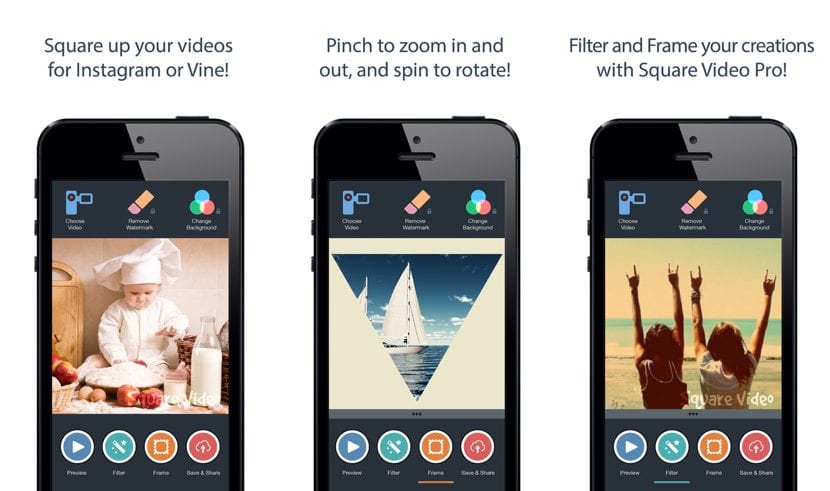
स्क्वायर वीडियो एक एप्लिकेशन है जो ऐप स्टोर में मुफ्त में डाउनलोड करने के लिए उपलब्ध है, लेकिन विज्ञापनों के साथ, विज्ञापन जिन्हें हम 3,49 यूरो का भुगतान करके निकाल सकते हैं। यह एप्लिकेशन हमें न केवल वीडियो को घुमाने, बढ़ाने या क्रॉप करने की अनुमति देता है, बल्कि यह भी स्वचालित रूप से इंस्टागम के लिए उन्हें अपनाने का ख्याल रखता है अपलोड प्रक्रिया के दौरान इससे बचने के लिए, सेवा में कटौती की जाती है जहां यह नहीं होना चाहिए। स्क्वायर वीडियो आवश्यकताएँ iOS 7.0 या बाद के संस्करण के लिए हैं और यह iPhone, iPad और iPod टच के साथ संगत है।
एचडी वीडियो रोटेट और फ्लिप

HD वीडियो घुमाएँ और फ्लिप हमें पूरी तरह से और विशेष रूप से की संभावना प्रदान करता है स्वचालित रूप से सही ओरिएंटेशन के लिए एक वीडियो घुमाएँ हम चाहते हैं। एक बार रूपांतरण हो जाने के बाद, हम इसे सीधे अपने मूल रिज़ॉल्यूशन में हमारे डिवाइस की रील पर निर्यात कर सकते हैं। यह अनुप्रयोग इसकी कीमत 2,99 यूरो है और ठीक से कार्य करने के लिए iOS 9.0 या बाद के संस्करण की आवश्यकता है। इसके अलावा, यह iPhone, iPad और iPod टच के साथ संगत है।
वीडियो रिकॉर्ड करते समय मूल सुझाव
अब क्या आप जानते हैं कि iPhone से वीडियो कैसे घुमाएं, हम आपके मोबाइल कैमरे से अधिकतम लाभ उठाने के लिए आपको कुछ बुनियादी सुझाव देने जा रहे हैं।
कई ऐसे उपयोगकर्ता हैं जिनके पास उन्माद है चित्र मोड में रिकॉर्ड वीडियो, इस तरह से वे जिस स्थान पर हैं, वहां से बिना रुके सामग्री पर अधिक कब्जा कर सकते हैं, लेकिन जब यह हमारे कंप्यूटर स्क्रीन पर या टेलीविजन पर दिखाने की बात आती है, तो हम देखते हैं कि हम उस दृश्य में कितना अतिरिक्त सामग्री खो चुके हैं हमने इसे क्षैतिज रूप से दर्ज किया है। इसलिए अधिक दर्शनीय सूचनाओं को पकड़ने के लिए हमेशा दृश्य से थोड़ा दूर हटने की सलाह दी जाती है।
अगर हम आमतौर पर हमारे iPhone की स्क्रीन के रोटेशन को ब्लॉक करें और अगर हमें पता है कि हम कैमरे का उपयोग करने जा रहे हैं, तो इस विकल्प को निष्क्रिय करने के लिए सबसे अच्छा है कि हम उन सभी वीडियो को रिकॉर्ड करें जो क्षैतिज रूप से रिकॉर्ड किए गए हैं।
डिजिटल ज़ूम का उपयोग न करें। डिजिटल ज़ूम ऑब्जेक्ट के करीब जाने के लिए लेंस का उपयोग नहीं करता है, लेकिन यह जो करता है वह डिजिटल रूप से छवि को बढ़ाता है जिसे हम गुणवत्ता के नुकसान के साथ देख रहे हैं। यदि आप ऑब्जेक्ट को बारीकी से रिकॉर्ड करना चाहते हैं, तो रिकॉर्ड करते ही पास हो जाएं, यह सबसे अच्छा ज़ूम है जो हम वर्तमान में स्मार्टफ़ोन पर पा सकते हैं।
कभी भी सूर्य या प्रत्यक्ष प्रकाश का सामना न करें, क्योंकि केवल एक चीज जो हम हासिल करने जा रहे हैं, वह है कि वीडियो में दिखाई देने वाले लोगों या वस्तुओं के किसी भी विवरण को कैप्चर किए बिना सिल्हूट को रिकॉर्ड करना। पेशेवर वीडियो कैमरा इस प्रकार की स्थितियों के लिए डिज़ाइन किए गए हैं, लेकिन स्मार्टफ़ोन के नहीं, फिर भी iPhone 7 प्लस कैसे भी हो।
हम आशा करते हैं कि हमारे सुझावों और सलाह के बाद आपको इसमें कोई संदेह नहीं है कैसे एक वीडियो को घुमाने के लिए.



यदि आप वीडियो भेजने के लिए व्हाट्सएप का उपयोग करते हैं तो यह आपको इसे घुमाने का विकल्प देता है।
एक ग्रीटिंग